题目内容
如何Excel2013中使用条件格式快速标记排名前十的数据?
题目答案
1、启动Excel 2013并打开工作表,选择需要处理的单元格区域。在“开始”选项卡的“样式”组中单击“条件格式”按钮,在打开的下拉列表中选择“项目选取规则”选项,在级联列表中选择“前10项”选项,如图1所示。
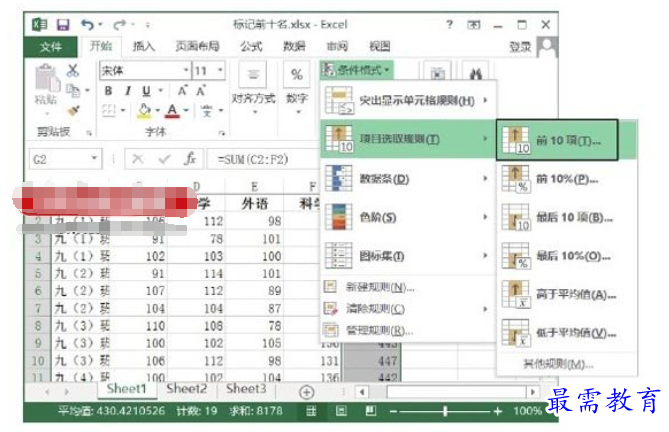
图1 选择“前10项”选项
2、打开“前10项”对话框,在“设置为”下拉列表中选择符合条件的格式,如图2所示。单击“确定”按钮关闭对话框后,Excel将按照设定的个数标示出最大的10个值所在的单元格,如图3所示。
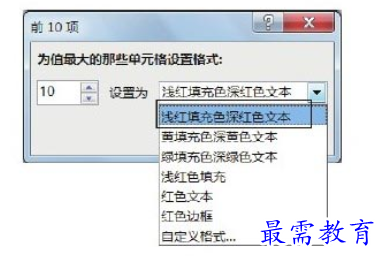
图2 “前10项”对话框
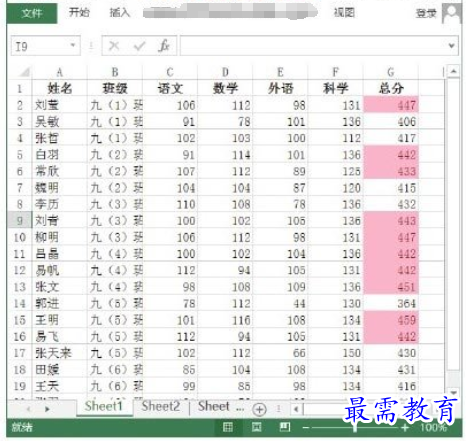
图3 标示出最大的10个值




点击加载更多评论>>